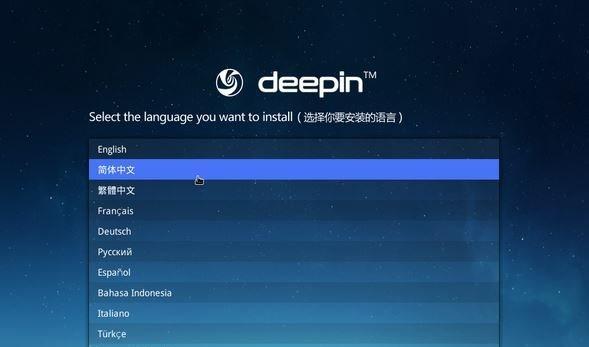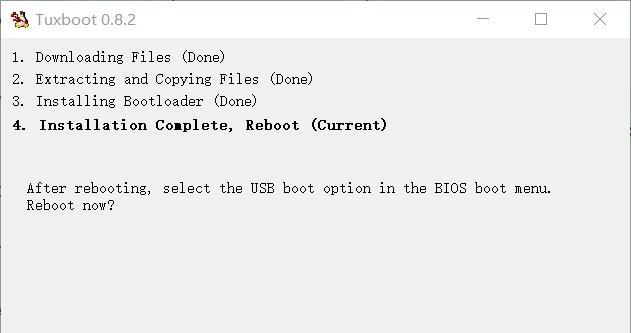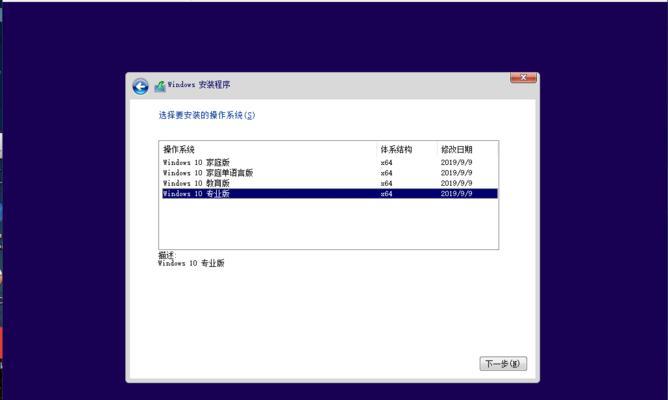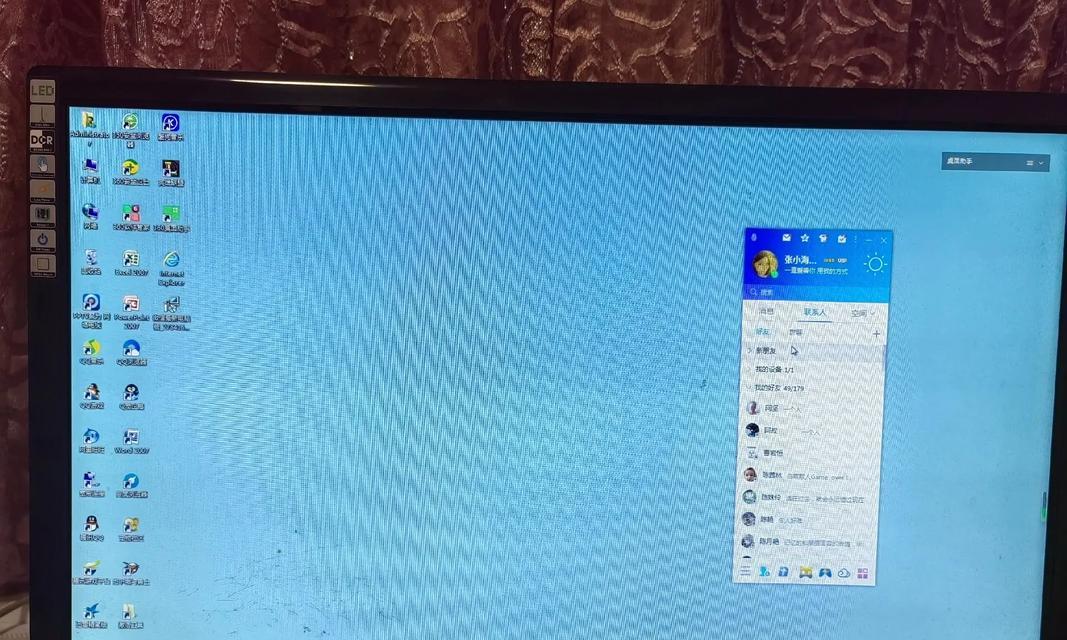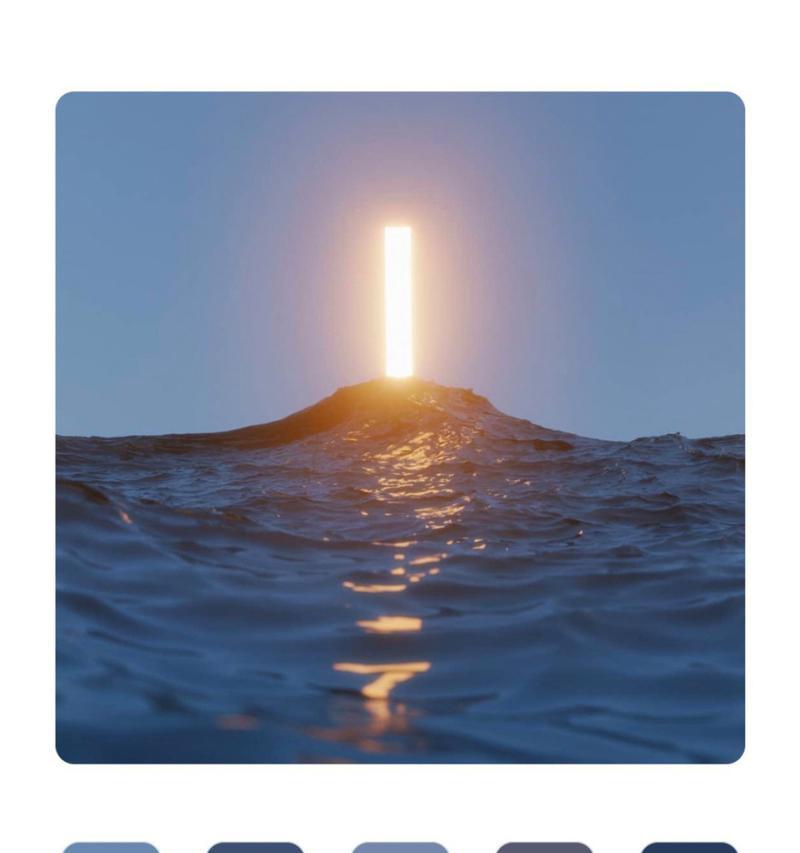随着Linux操作系统的日益普及,越来越多的人开始尝试使用这一优秀的开源系统。然而,对于一些新手来说,安装Linux系统可能会有一定的困难。本篇文章将为大家介绍如何使用U盘来安装Linux系统,以帮助大家轻松入门。
1.准备工作:选择适合自己的Linux发行版
选择一款适合自己需求的Linux发行版非常重要,不同的发行版有不同的特点和用途。这里推荐几款比较常用的发行版,例如Ubuntu、Fedora、Debian等。
2.下载Linux镜像文件
在安装Linux之前,需要先下载相应的镜像文件。访问官方网站或者相关论坛,找到并下载对应发行版的ISO镜像文件。
3.准备一个空白U盘
在安装Linux系统时,需要将ISO镜像文件写入U盘。需要准备一个没有重要数据的空白U盘,并确保其容量足够存储镜像文件。
4.制作启动盘
使用制作启动盘的工具,将Linux镜像文件写入U盘。可以使用Rufus、UNetbootin等工具,根据工具的提示一步步操作即可。
5.设置BIOS
在安装Linux系统之前,需要进入电脑的BIOS设置,将启动设备改为U盘。每台电脑进入BIOS设置的方法略有不同,一般是按下Del或F2键进入。
6.重启电脑
完成BIOS设置后,按下保存并退出,电脑将自动重启。此时,U盘中的Linux系统将会被加载。
7.选择安装方式
在进入Linux系统后,会有多种安装方式供选择。可以选择直接安装到硬盘上,或者试用模式运行系统。根据个人需求进行选择。
8.分区设置
在安装过程中,需要对硬盘进行分区设置。可以选择手动分区或者自动分区。根据实际情况来决定如何设置。
9.安装过程
安装过程可能需要一些时间,请耐心等待。期间会有一些配置选项需要选择,根据个人喜好进行调整。
10.安装完成
当安装完成后,重启电脑即可进入新安装的Linux系统。此时,您可以尝试使用一些基本操作,熟悉Linux系统的使用方法。
11.驱动安装
在进入Linux系统后,可能需要安装一些硬件驱动,以确保硬件设备能够正常工作。可以通过官方网站或者Linux社区获取相应的驱动程序。
12.更新和软件安装
安装完成后,及时更新系统是非常重要的。通过终端命令或者软件包管理器,可以轻松更新系统,并安装需要的软件。
13.常用配置调整
根据个人需求,可以进行一些常用配置的调整。例如调整桌面环境、更改主题、设置网络等,以适应自己的使用习惯。
14.学习资源推荐
学习Linux系统需要一些时间和耐心。推荐一些学习资源,如官方文档、在线教程、论坛等,可以帮助您更好地掌握Linux系统。
15.与展望
通过本篇文章,希望能够帮助到大家顺利安装Linux系统,并且能够快速上手使用。Linux操作系统具有强大的定制性和稳定性,相信在未来的学习和工作中会为您带来更多的便利。祝大家使用愉快!